Democreatorは有料版を購入しなくても無料版のままでずっと使えるのでしょうか?
有料版との違いを教えてください。

このような声にお応えして参考となる記事をご用意しました。
こちらの記事ではWondershare画面録画ソフト
Democreator無料版についての制限
について解説します。
記事の内容を見ていただくだけで有料版を購入すべきかどうか判断できますよ。
私はパソコン歴25年以上+動画編集歴10年以上。
これまでに30種類以上の動画編集ソフトや動画変換ソフトを使ってきました。
Democreatorは無料版でもかなりの機能が使えるので評判が非常に良いです。
でも有料版を購入しないと使えない機能もあるので、ぜひ参考にしてくださいね。
Wondershareには他にも有名な動画編集ソフト「Filmora」があります。

この記事で分かること
- Democreator無料版の制限
- Democreatorの無料版で使える機能
- Democreator無料版と有料版の違い
DemocreatorはMac版とWindows版があります。
ダウンロードする際は対応する製品がそれぞれ別なので気を付けましょう。

Wondershareの公式サイトも参考にしてください。
Democreator無料版は制限が少ない人気のソフト

⇧出典:Wondershare
| グループ名 | Wondershare |
| 会社名 | Wondershare Technology Co.Ltd |
| 本社 | 中国(深セン) |
| 創業 | 2003年 |
| 創設者 | Tobee Wu |
| 日本支社 | 東京都千代田区 |
| サポート 対応 | メール チャット |
| 公式サイト | Wondershare |
| レビュー記事 | 詳細を確認 |
Wondershareのソフトは使いやすいので人気があります。

Democreatorを提供しているWondershareという会社は中国の深センに本社を構えています。
Wondershareグループの「Wondershare Technology Co.Ltd」という企業。
規模が大きく、東京都千代田区にも日本支社があります。
WondershareはDemocreatorだけでなく下記のソフトなども有名です。
- 動画編集ソフト「Filmora」
- DVD作成ソフト「DVDMemory」
- 動画変換ソフト「UniConverter」
- PDF編集ツール「PDFelement」
- データ復元ソフト「Recoverit」
Democreatorは無料版でも比較的制限が少ないので多くの方に愛用されています。
特にFilmoraは初心者にも使いやすい動画編集ソフトで大人気です。

Democreator無料版でも使える5つの機能
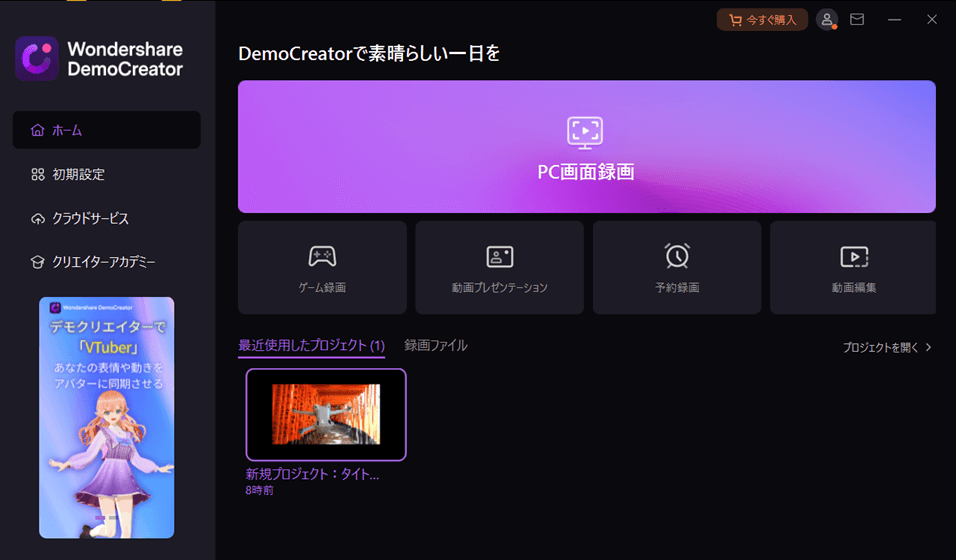
⇧Democreatorは全部で5つの機能が使えます。
初心者でも使いやすいソフトです。

Democreatorは主に
- WEB会議
- プレゼンテーション
- ゲーム実況
などに特化した動画編集ソフトです。
- ZOOMを使ってWEB会議などを録画したい
- ゲーム実況を録画したい
- 動画を使ったプレゼンを編集したい
などのニーズに応えた編集ソフト。
Democreatorは無料版でも以下のような機能が使えます。
- PC画面録画
- ゲーム実況
- プレゼン動画やライブ配信
- 予約録画
- 動画編集
無料版でも4Kで出力できますが、動画の出力にはWondershareのアカウント登録が必須です。
以下で順番に解説します。

①PC画面録画&WEBカメラ
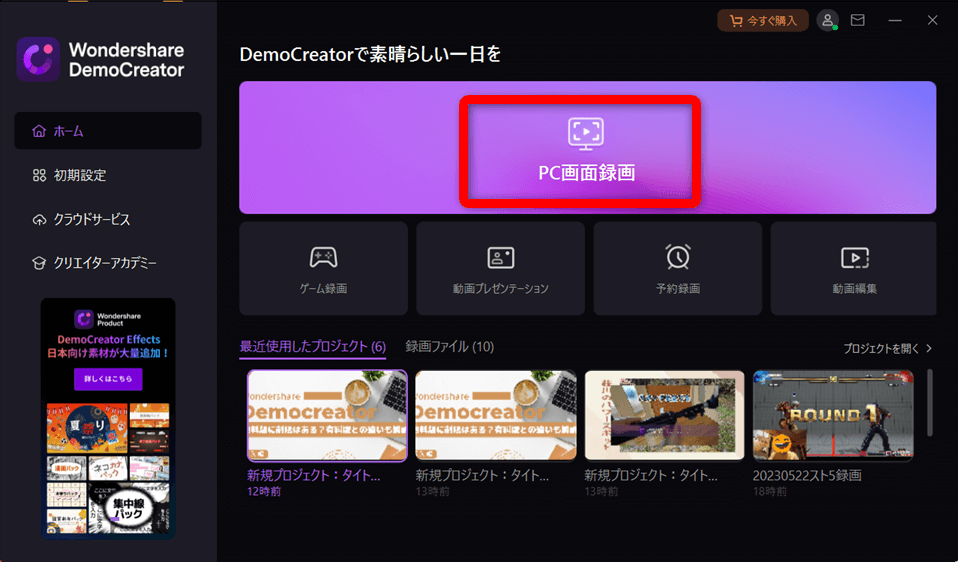
デュアルモニター録画対応なのでPC画面+WEBカメラ同時に録画可能です。
WEBカメラの背景は設定で自動的に透明化できます。

DemocreatorにはPC画面録画機能がありますが、一般的な機能とは異なります。
なぜなら画面を録画しながら文字を入力するなどの
プレゼン機能を使える
のが特徴だからです。
例えば録画しながら
- テキストを挿入する
- 円を描く
- 四角形を描く
- 線や矢印を挿入する
- 虫眼鏡を使って文字を拡大する
などの表現が可能です。
このように、Democreatorの画面録画&WEBカメラ機能はプレゼンに特化した機能が使えます。
プレゼン機能の付いた画面録画ソフトは珍しいです。
無料版でも15分までなら制限無く録画可能です。

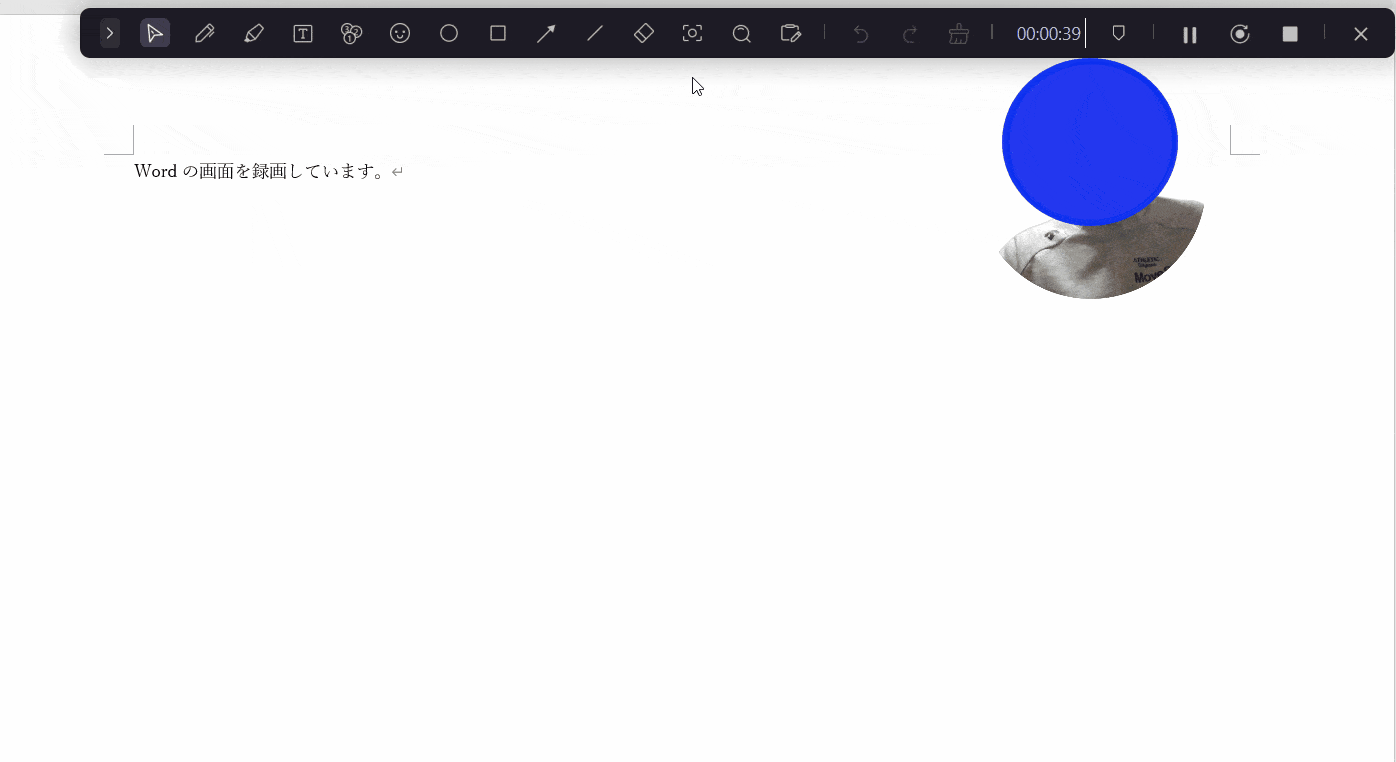
⇧DemocreatorのPC画面録画機能の中で「スポットライト」を使う様子。
②ゲーム実況
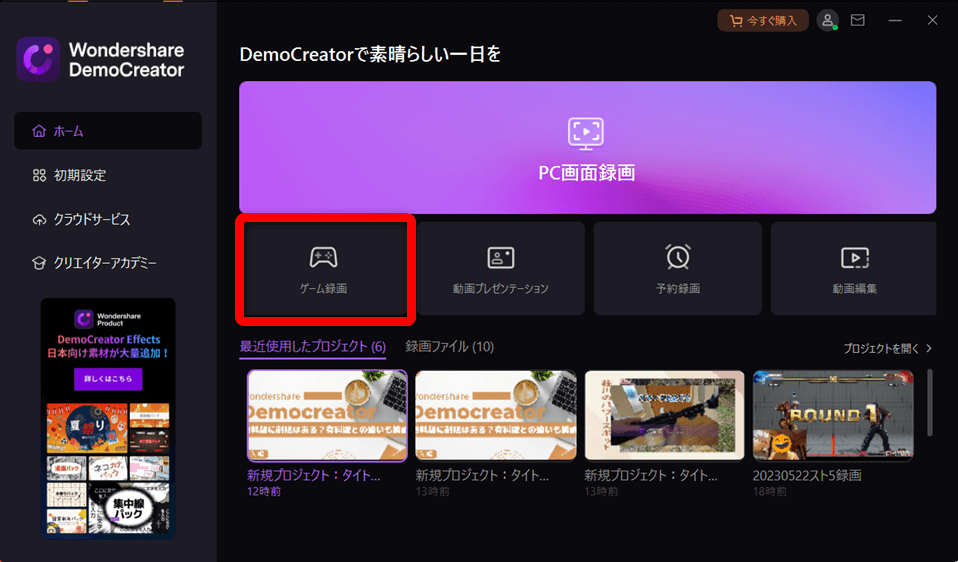
Democreatorにはゲーム実況専用の機能があります。
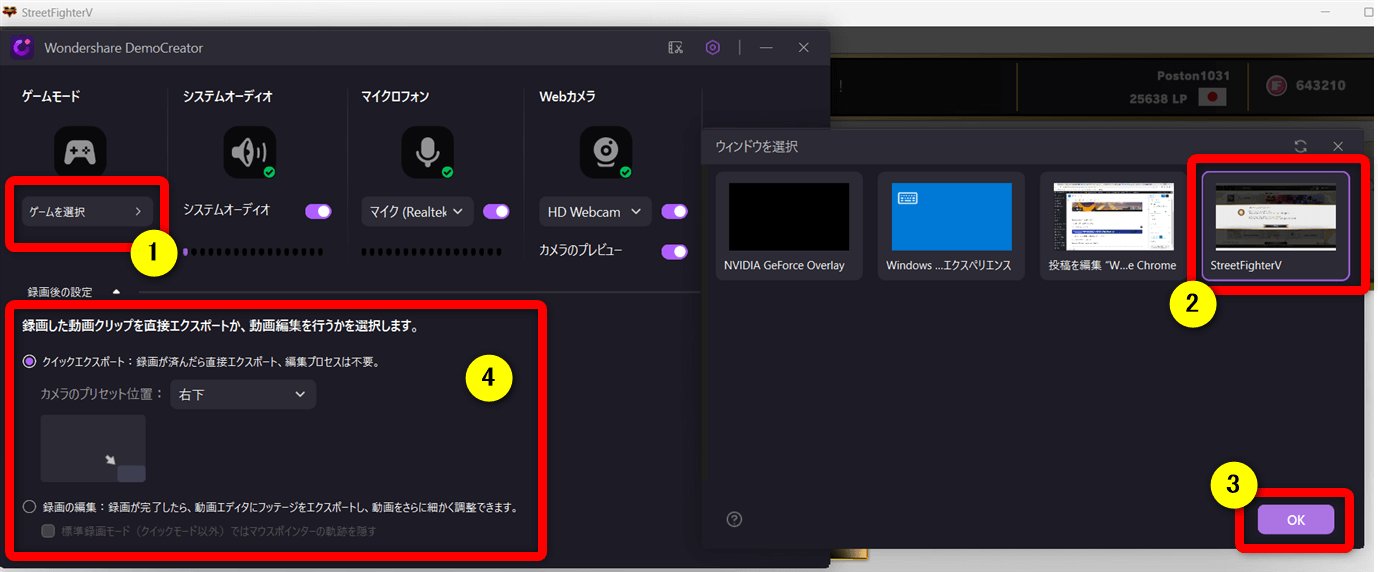
- 録画したいゲームを起動する
- ①の「ゲームを選択」から②に表示されたゲームを選択して③で確定
- ④ではWEBカメラの細かい設定などができる
操作はかなり簡単です。
無料版でも15分までなら録画可能です。

③動画プレゼンテーション
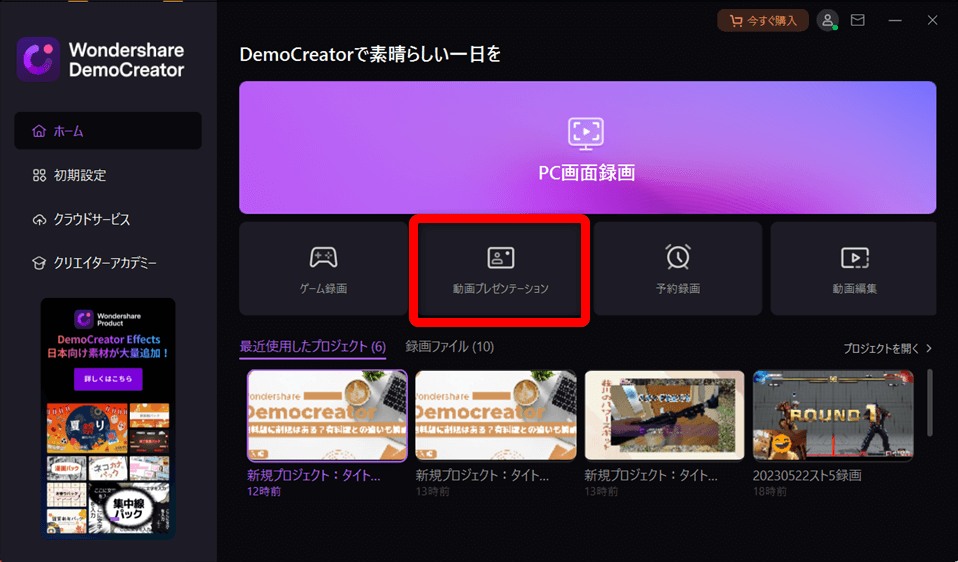
Democreatorの最大の機能であるプレゼン機能を紹介します。
WEBカメラの自分の顔の代わりにアバターを表示して画面録画することが可能です。
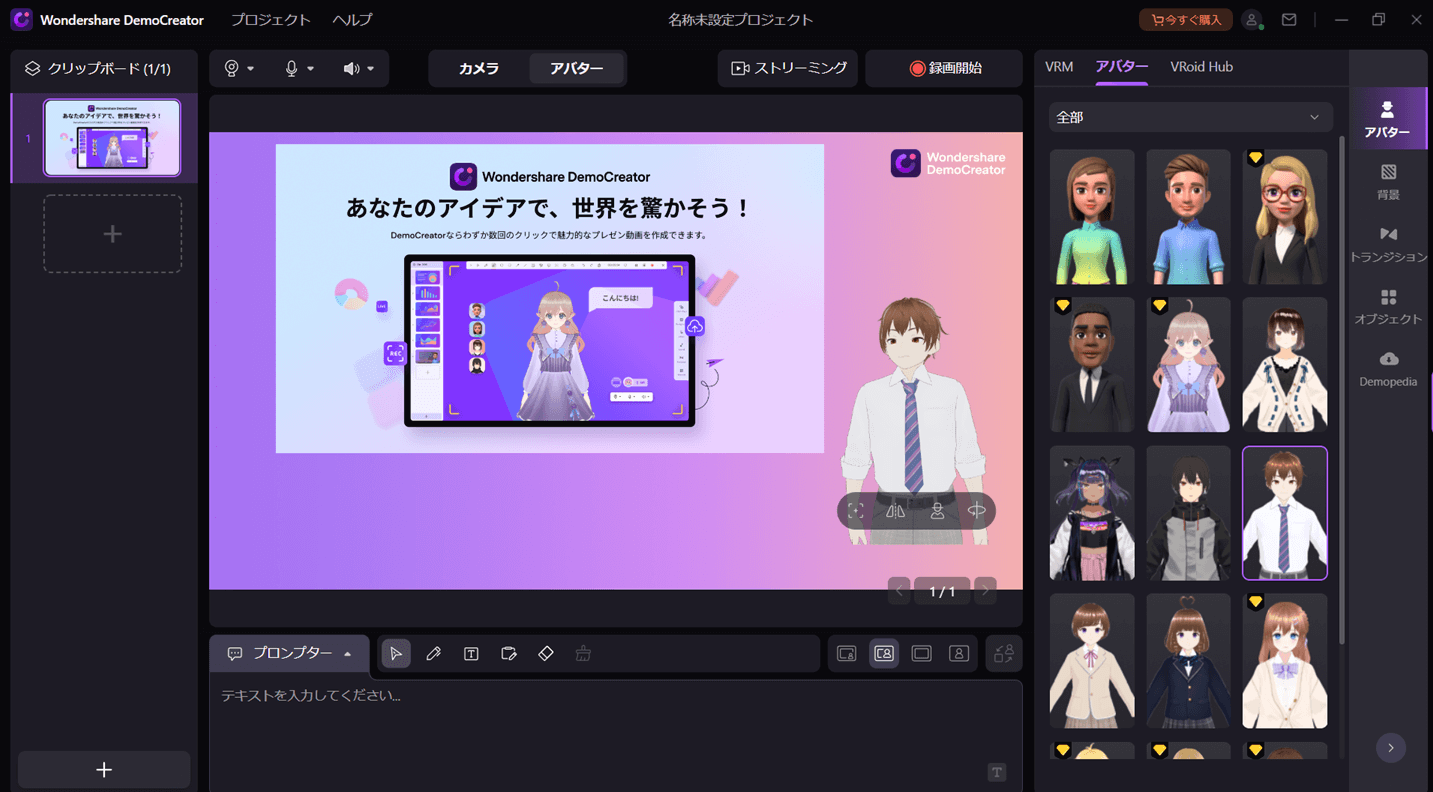
ロゴが入りますが、無料版でも録画可能です。

④予約録画機能
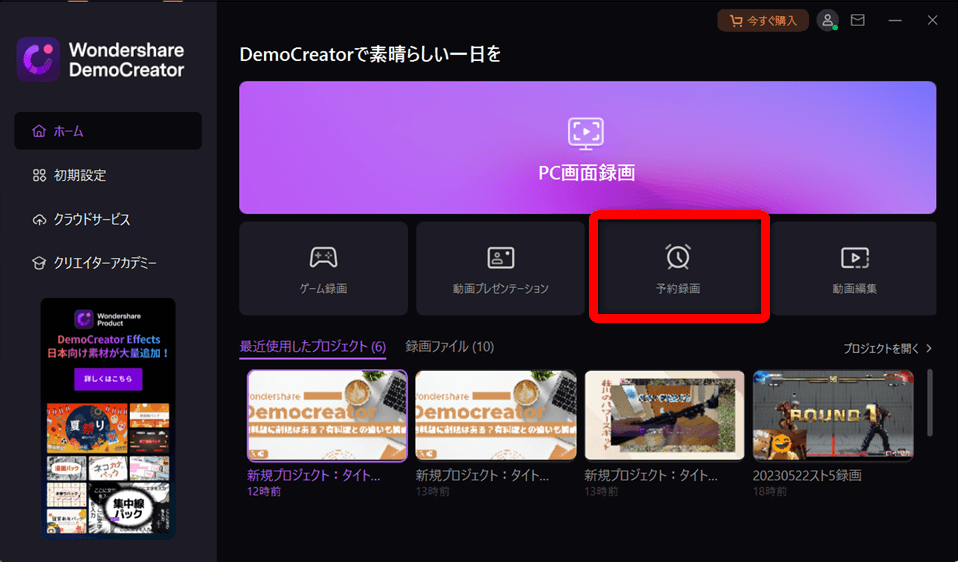
Democreatorでは予約録画機能が使えます。
あまり使うことが無い機能ではありますが、使う人の状況によっては便利な機能です。
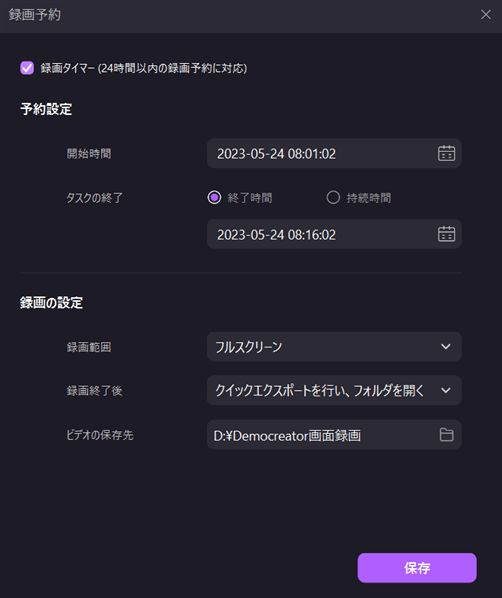
開始時間や終了時間、録画範囲など細かく設定可能です。
無料版でも15分までなら録画可能です。

⑤動画編集機能
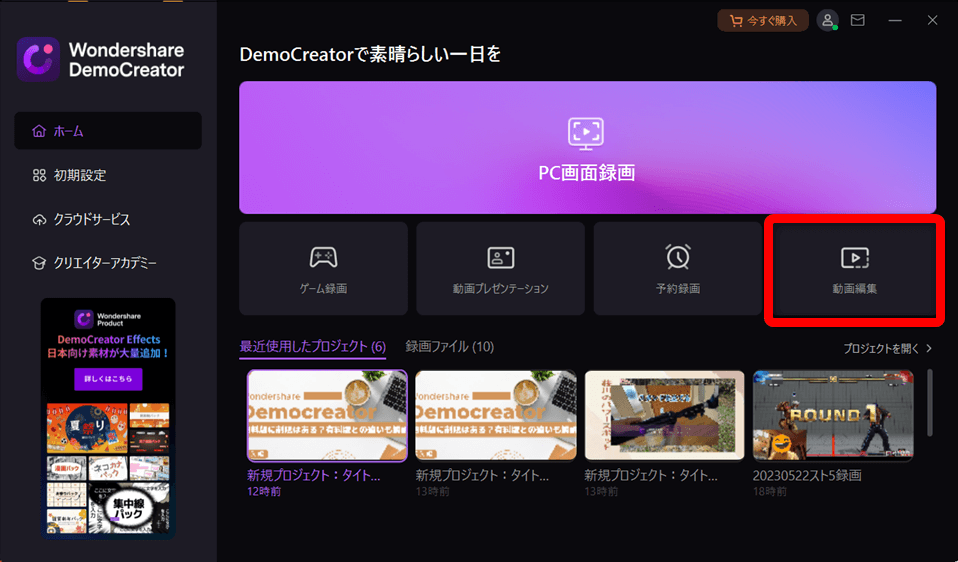
Democreatorでは動画編集も可能です。
- カット編集
- テロップ挿入
- エフェクト効果
- トランジション挿入
- クロップ機能(トリミング)
などの基本的な編集ができます。
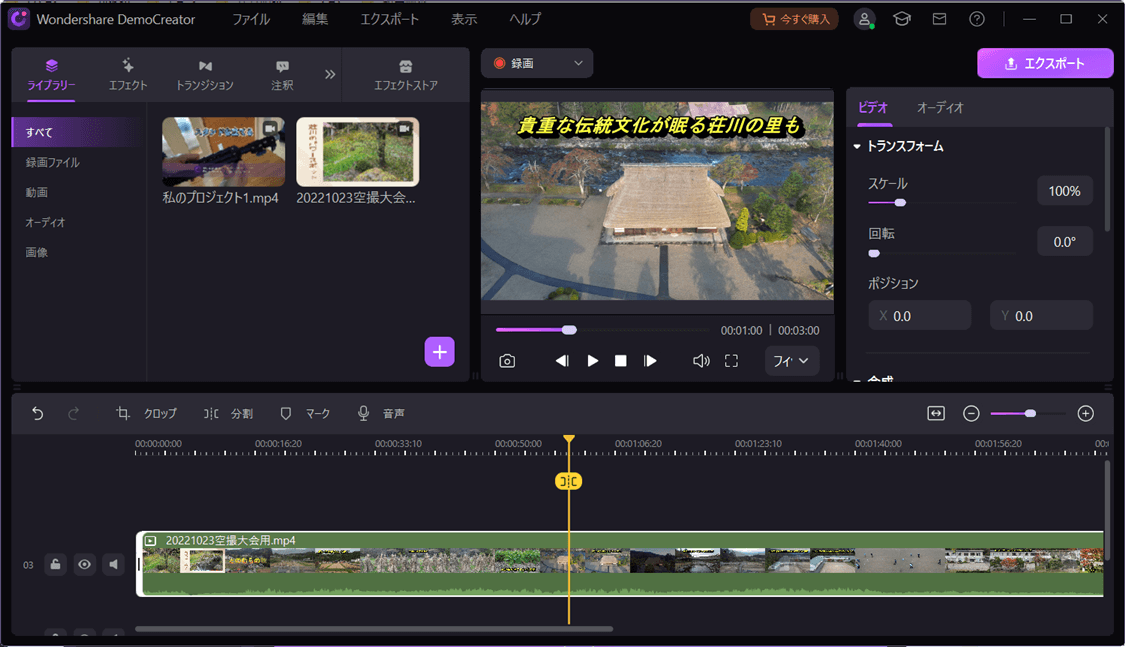
画面録画した動画を直接編集する機能やPCに入っている動画も編集できます。

Democreator無料版の制限は?有料版との違いを比較した
ここではDemocreatorの無料版と有料版の違いについて解説します。
よく使う便利な機能に絞って解説します。
Democreatorの無料版の主な制限は以下の10項目です。
- 画面録画時間が15分まで(画面録画・プレゼン・動画編集)
- 出力した動画にロゴ透かしが入る(画面録画・プレゼン・動画編集)
- バーチャル背景のほとんどが使えない(プレゼンモード)
- バーチャルプレゼンターのほとんどが使えない(プレゼンモード)
- 美顔・美肌加工が使えない(WEBカメラ・プレゼン・動画編集)
- ロゴのカスタマイズが使えない(プレゼンモード)
- 各種エフェクトが使えない(動画編集モード)
- グリーンスクリーンが使えない(動画編集モード)
- ボイスチェンジャーが使えない(動画編集モード)
- ノイズ除去が使えない(動画編集モード)
⇧各項目をタップすると、それぞれの詳細に飛びます。
表にもまとめました。

⇩各項目をタップすると、それぞれの詳細に飛びます。
| 機能 | 表にもまとめました。 | 無料版 | 有料版 |
|---|---|---|---|
| 画面録画時間 | 画面録画 WEBカメラ 動画プレゼン 動画編集 | 15分まで | 無し |
| 出力した動画 にロゴが 入るか? | 画面録画 WEBカメラ 動画プレゼン 動画編集 | 入る | 入らない |
| バーチャル背景 | プレゼン モード | 一部 使える | 全て 使える |
| バーチャル プレゼンター | プレゼン モード | 一部 使える | 全て 使える |
| 美顔加工 美肌機能 | WEBカメラ プレゼンモード | 不可 | 可 |
| ロゴの カスタマイズ | プレゼン モード | 不可 | 可 |
| エフェクト 機能 | 動画編集 モード | 一部 使える | 全て 使える |
| グリーン スクリーン (クロマキー) | 動画編集 モード | 不可 | 可 |
| ボイス チェンジャー | 動画編集 モード | 不可 | 可 |
| ノイズ除去 | 動画編集 モード | 不可 | 可 |
無料版と有料版の比較表
以下で順番に詳しく解説します。

①画面録画時間が15分まで(画面録画・プレゼン・動画編集)
Democreatorの無料版は1回につき15分までしか録画できない仕様になっています。
録画自体は15分以上できるのですが
- 出力する時は有料版の購入が必要
- 無料でも出力できるがWondershareのロゴが入る
場合がほとんどです。
例えばゲーム実況では以下の様にWondershareのロゴが入ります。
15分以内ならロゴは入りません。

②無料版で出力すると動画にロゴ透かしやウォーターマークが入る(画面録画・プレゼン・動画編集)
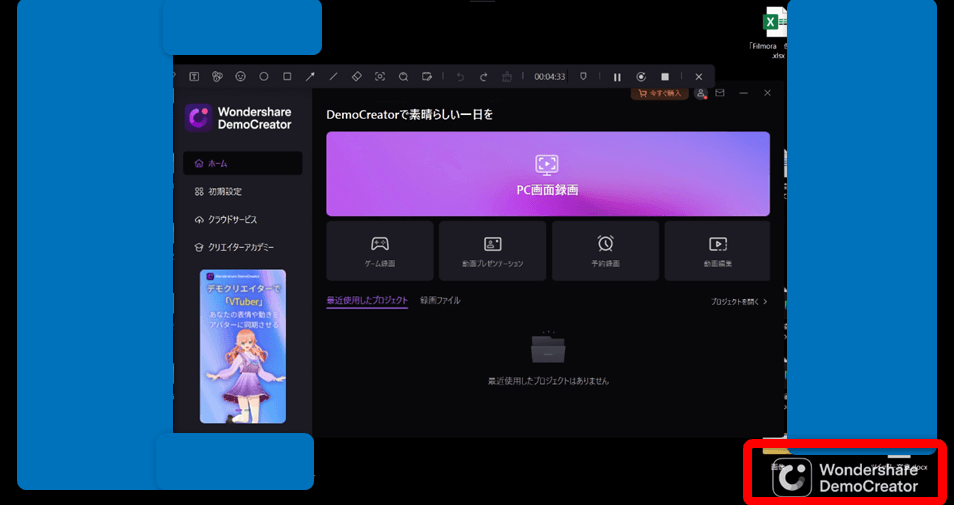
⇧画面録画をすると右下にロゴが入る
Democreatorの無料体験版で動画を出力するとロゴが入ります。
これはDemocreatorに限ったことではなく、多くの動画編集ソフトの無料版でロゴが入る仕様になっています。
Democreatorの場合は
- 画面録画
- プレゼン動画
- 動画編集
- ゲーム実況
において動画を出力する場合に中央下部や右下にロゴが入る仕組みになっています。
15分以内ならロゴが入らない場合もあります。

③バーチャル背景の一部が使えない(プレゼン)
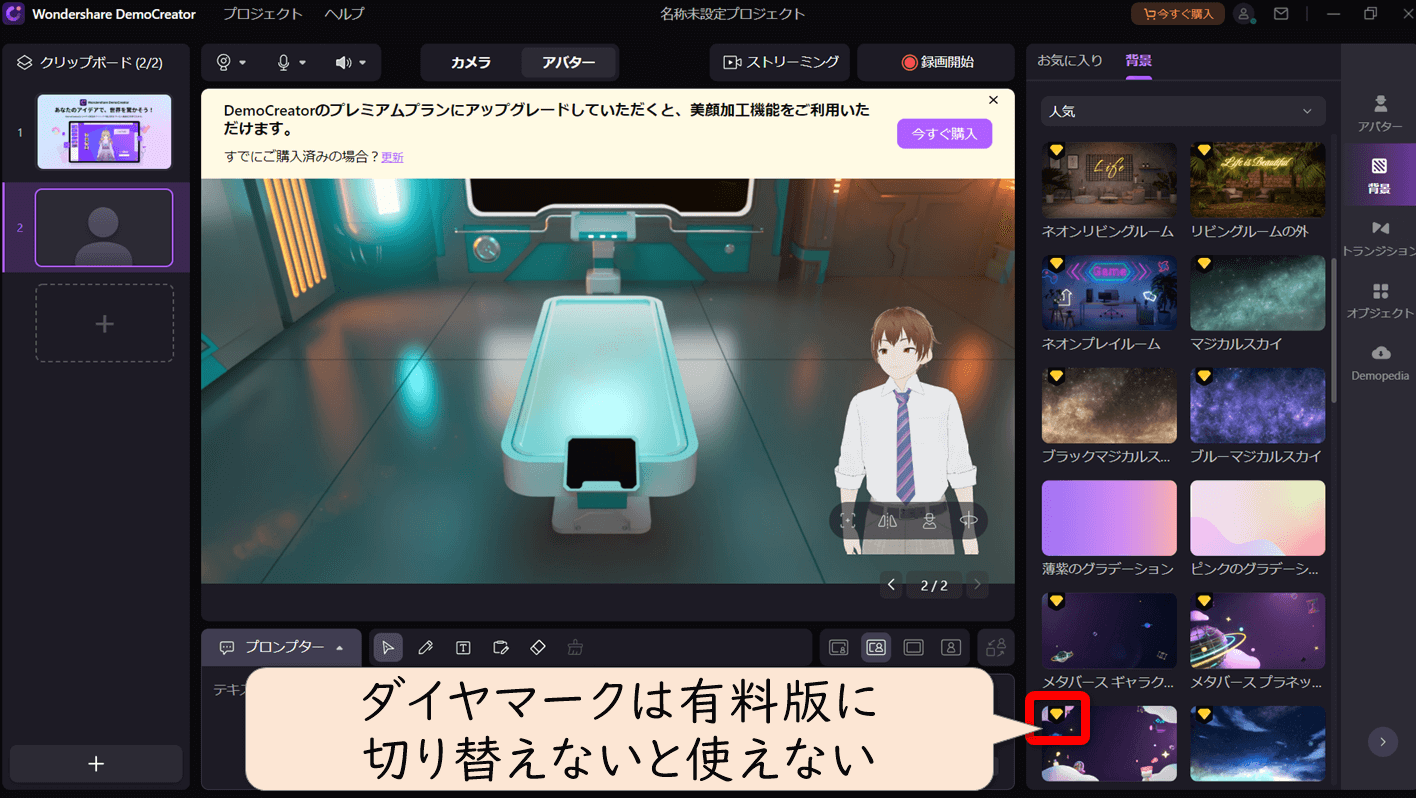
Democreatorの動画プレゼンテーション機能では背景を変えることができます。
背景は50種類くらいありますが、半分くらいは無料版でも使えます。
残り半分は有料版を購入することで使えるようになります。
比較的シンプルな背景は無料版でも使えますが、凝った背景は有料版に切り替えないと使えません。

④バーチャルプレゼンター(プレゼン)
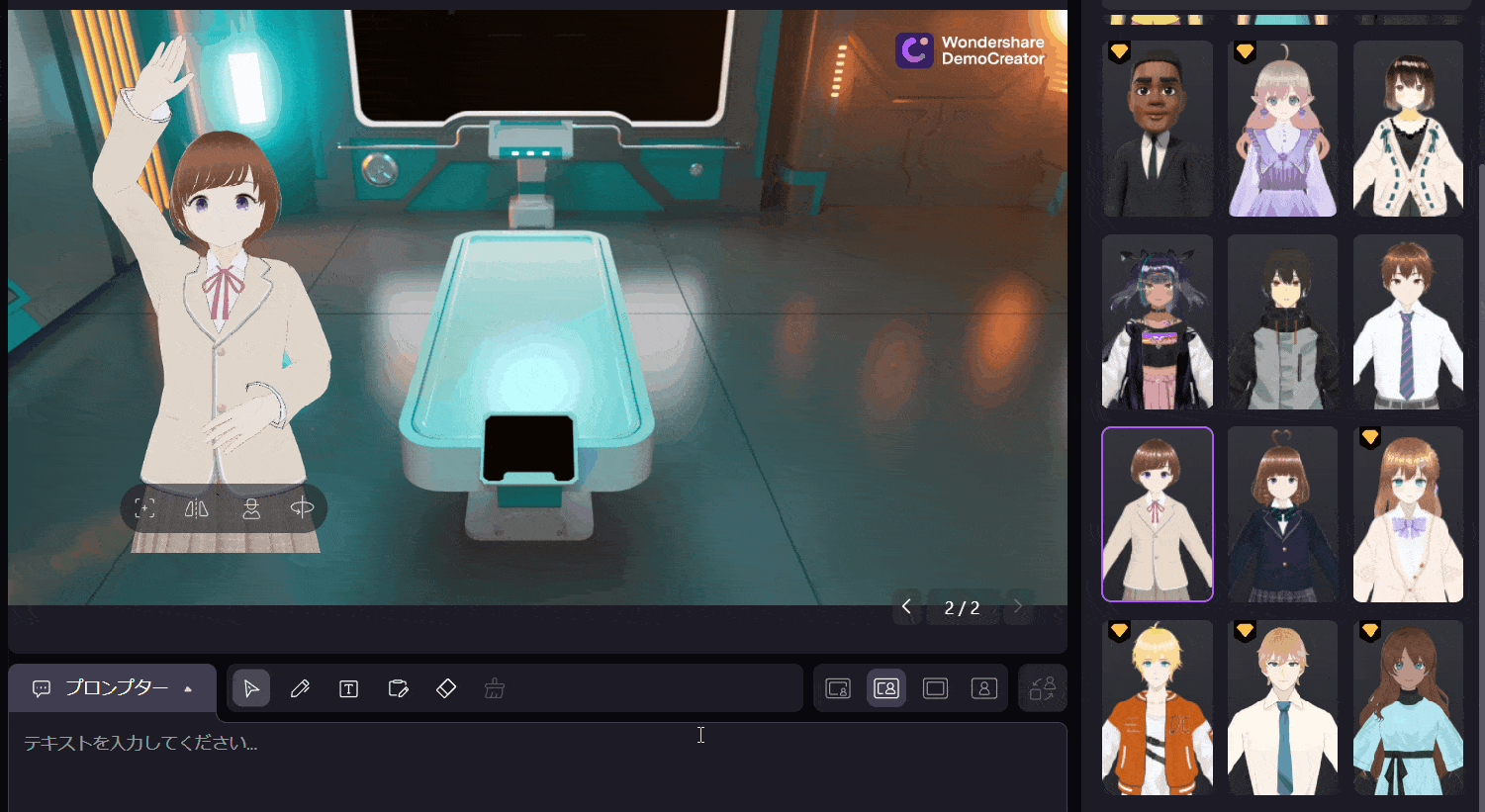
⇧アバターはWEBカメラに映った自分の動作に合わせて動きます。
Democreatorの動画プレゼン機能ではバーチャルプレゼンター機能が使えます。
WEBカメラに映った自分の顔の代わりにアバターを表示できる機能です。
アバターの種類は全部で15種類ありますが、半分は有料版に切り替えないと使えません。
凝ったアバターを使いたい人は有料版を購入しましょう。
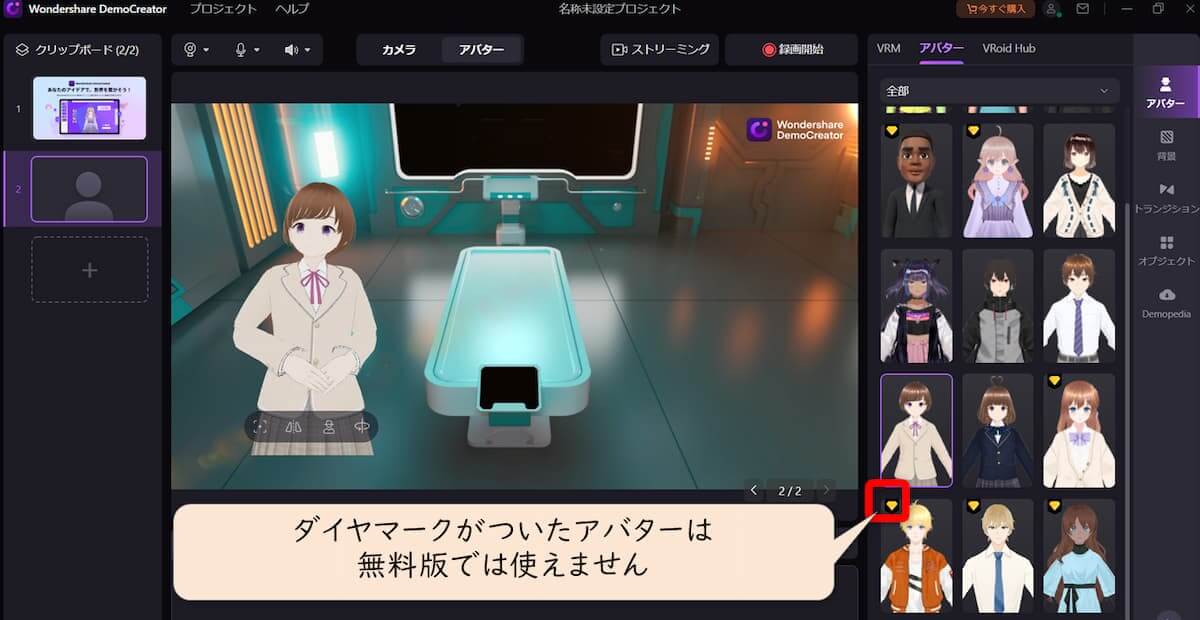
アバターを自由に使いたい人は有料版に切り替えましょう。

⑤美顔・美肌機能(WEBカメラ・プレゼン・動画編集)
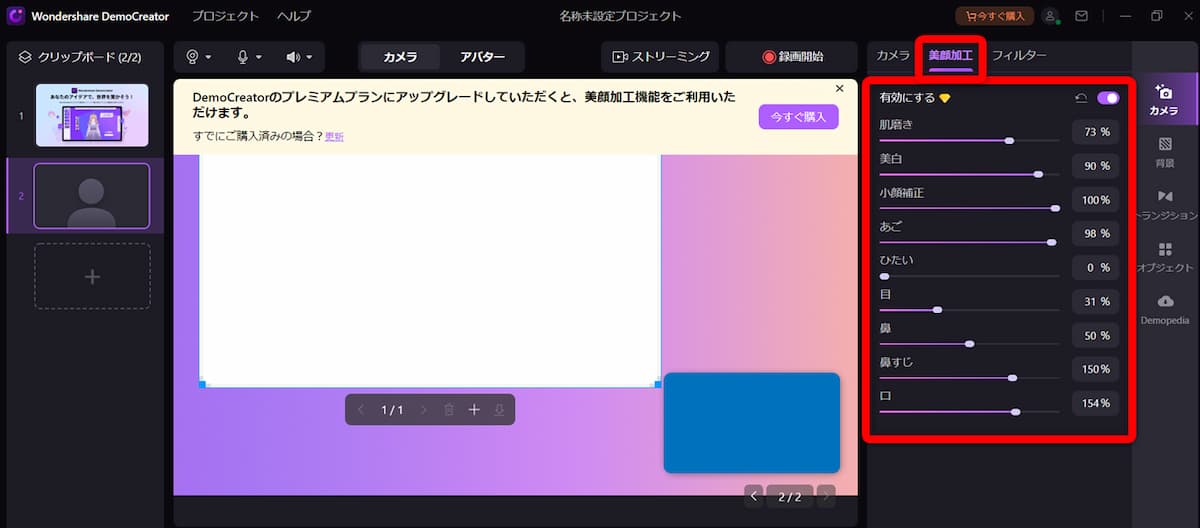
- WEBカメラ
- 動画プレゼン
- 動画編集
には美顔加工や美肌機能が付いています。
- 美白
- 小顔補正
- 目や鼻筋の補正
など、WEBカメラに映った自分の顔を補正できる機能です。
こちらの機能は無料版でもお試しできますが、美顔加工した動画を出力するには有料版への切り替えが必須です。
以下では「ひたい」の大きさを調整する機能を使ってみました。
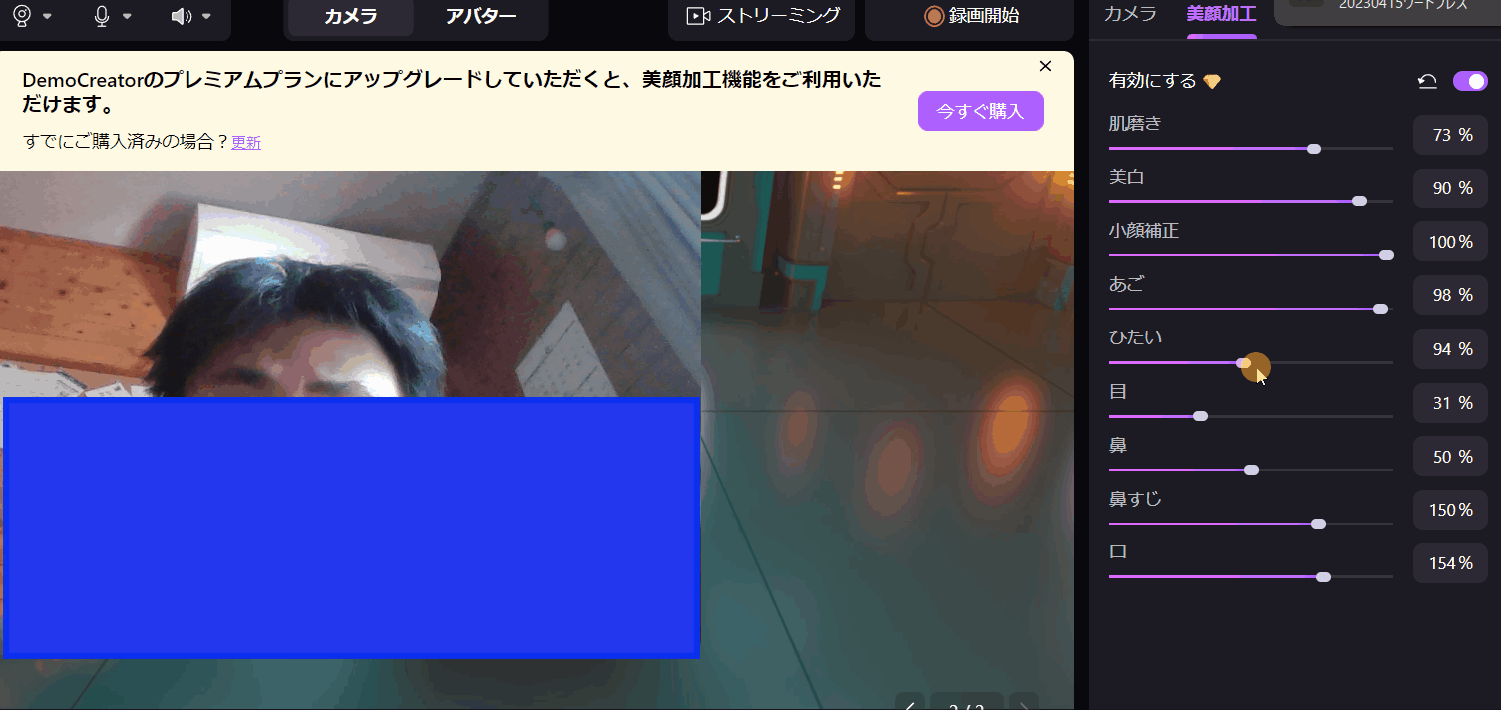
このように、カメラに映った顔を補正できるのでかっこよく見せることも可能です。

⑥ロゴのカスタマイズが使えない(プレゼン)
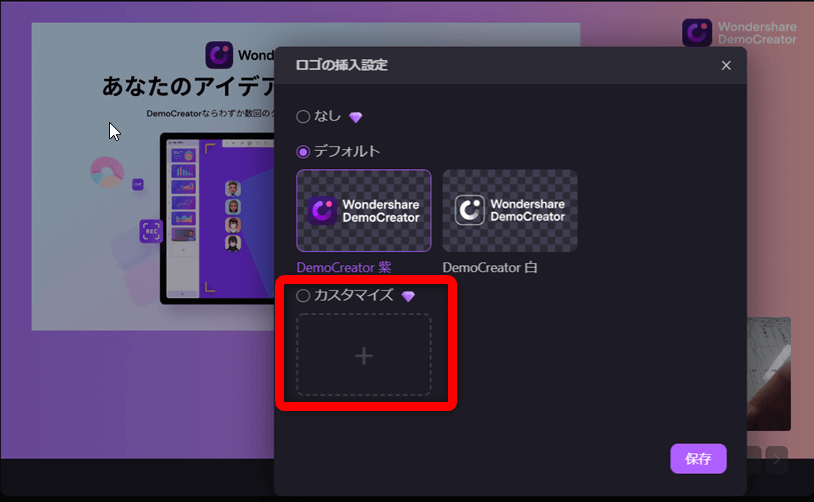
Democreatorではロゴを作って動画に挿入する機能があります。
自分の作成した動画を著作権保護して保存したい時に便利です。
無料版ではWondershareのロゴしか挿入できませんが、有料版へ切り替えると自分で作成したロゴを挿入することができます。
人によってはあまり使わないかと思いますが、便利な機能です。

⑦エフェクトなどが使えない(動画編集)
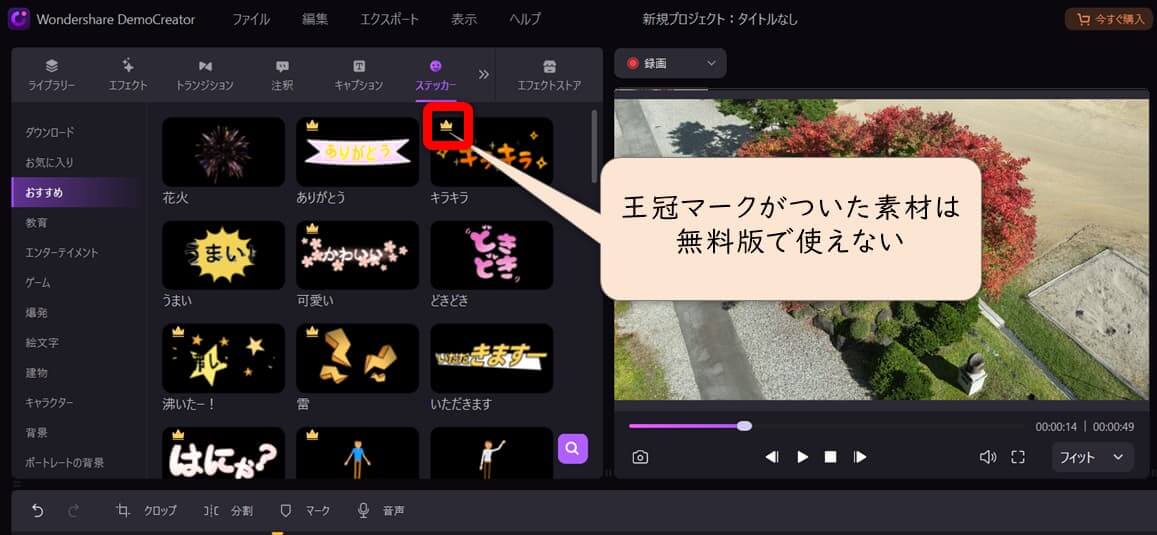
Democreatorの動画編集機能では無料版でも多くの素材が使えます。
しかし、一部のエフェクト素材などは有料版に切り替えないと使うことができません。
無料版でもかなり多くの素材が使えるのが特徴です。

⑧グリーンスクリーンが使えない(動画編集)
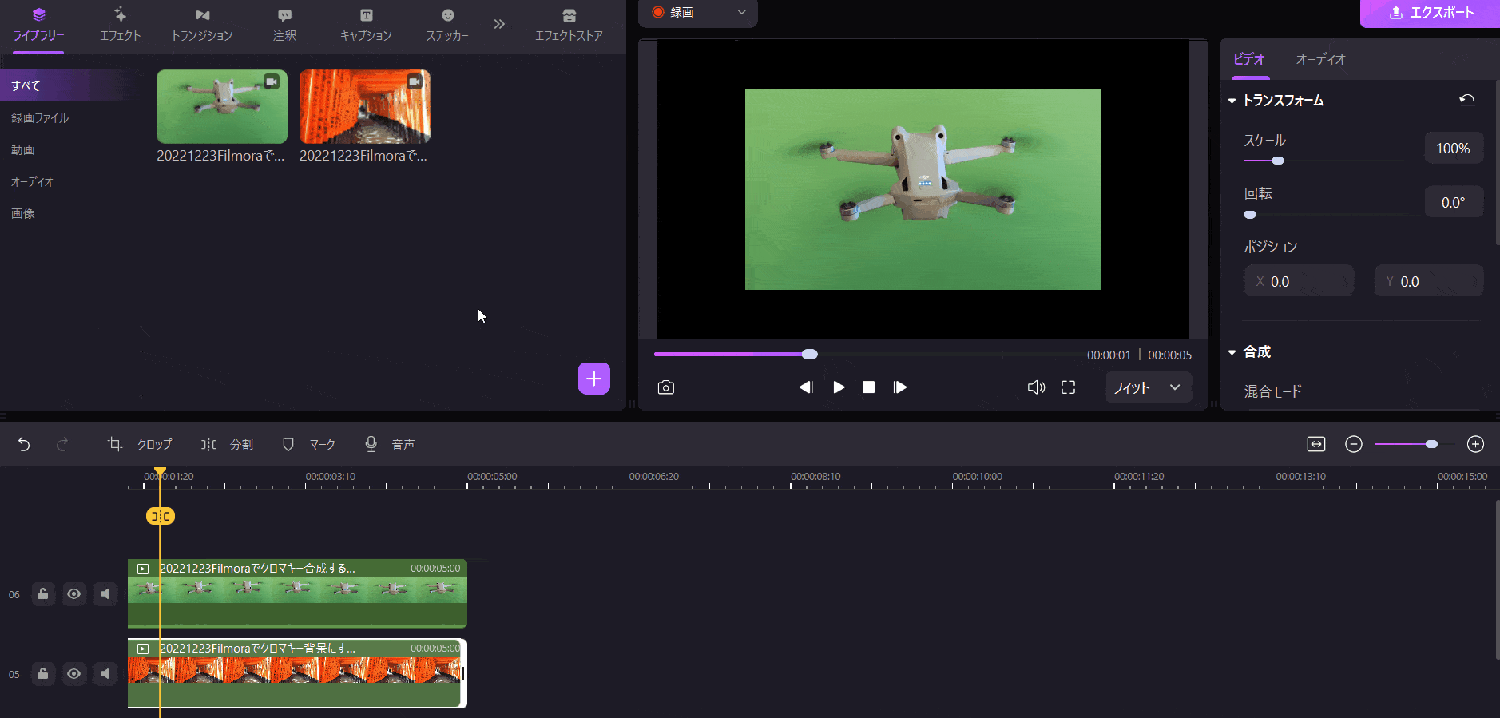
上記のように、グリーンスクリーンのエフェクトを重ねるだけの簡単操作で合成できます。

Democreatorではクロマキー合成が可能です。
- グリーン背景で撮影した動画
- 別の背景動画
を並べて、エフェクトから「グリーンスクリーン」を動画に重ねるだけで合成完了です。
無料版でもお試しはできますが、合成した動画を出力するには有料版へ切り替える必要があります。
こちらは結構頻繁に使う便利な機能です。

⑨ボイスチェンジャーが使えない(動画編集)
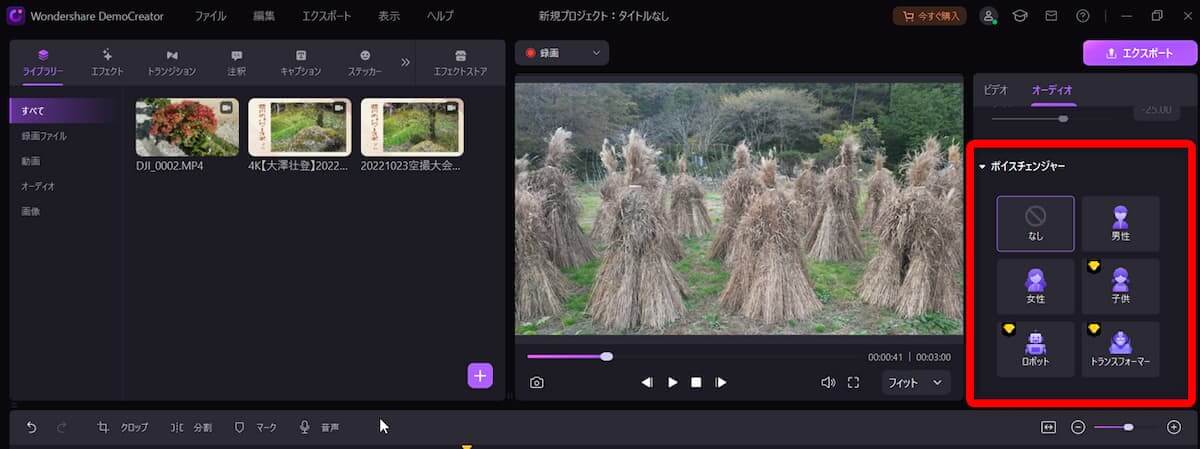
Democreatorの動画編集ではボイスチェンジャー機能が使えます。
動画や音声をタイムラインに配置して好きな声を選択するだけの簡単操作で声を変えることができます。
無料版でも一部は使えますが、有料版へ切り替えることで全ての声の種類が使用可能です。
ボイスチェンジャーをメインで使いたい人は有料版へ切り替えましょう。
こちらもあると便利な機能です。

⑩ノイズ除去機能が使えない(動画編集)
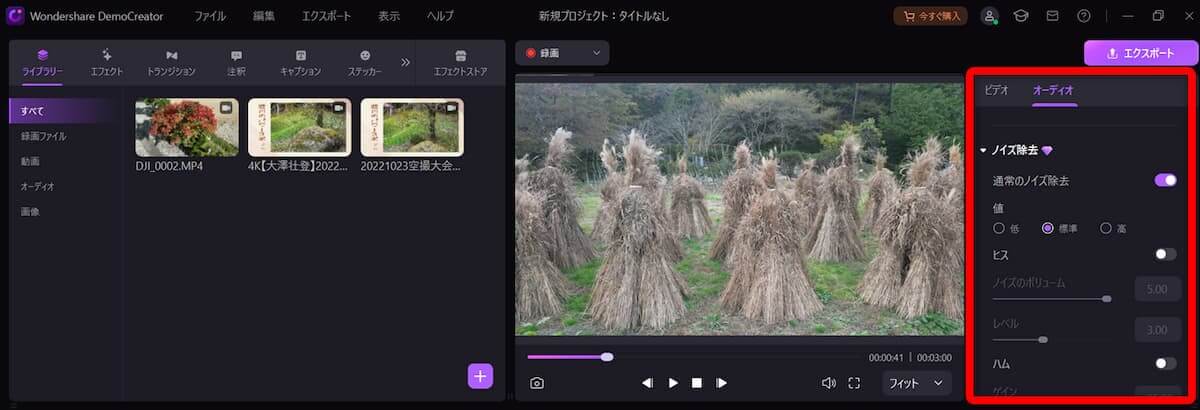
Democreatorの動画編集画面ではノイズ除去機能が使えます。
- 通常のノイズ(サーッ)
- ハムノイズ
- ヒスノイズ
ほとんどのノイズ除去に対応しています。
ノイズ除去の効果を検証しました。
⇧ノイズ除去前の音声
⇧ノイズ除去後の音声
少し違和感はありますが、かなりの除去効果があります。

Democreator無料版の評判や評価は?
Democreatorの評判をリサーチしました。
WondershareのDemocreator使っています。
WEBカメラに映った自分の顔がアバターに変わるのが便利です。
画面録画もゲーム実況も動画編集もできる一石三鳥のソフトでおすすめです。— たんく (@tankhougan) May 24, 2023
- 自分の顔の代わりにアバターを使えるのが良い
- ゲーム実況ができる
- 画面録画にプレゼン機能がある
- ライブ配信も可能
- コスパがかなり良い(永続ライセンスが約6,000円)
など、かなり良い評判が多いです。
Wondershareのソフトは初心者に使いやすく大人気なのが特徴です。

⇩Democreatorの評判や評価については以下の記事で詳しく解説していますのでご覧下さい。
【評判良し!】Wondershare Democreatorの評価は?安全性も解説
Democreator無料版の使い方3選【有料版も同じ】

Democreatorは無料版でも有料版でも下記のような編集機能が使えます。
基本的な使い方を以下にまとめました。
⇧各項目をタップすると、それぞれの詳細に飛びます。
以下で順番に解説します。

①画面録画方法
画面録画方法を簡単に解説します。
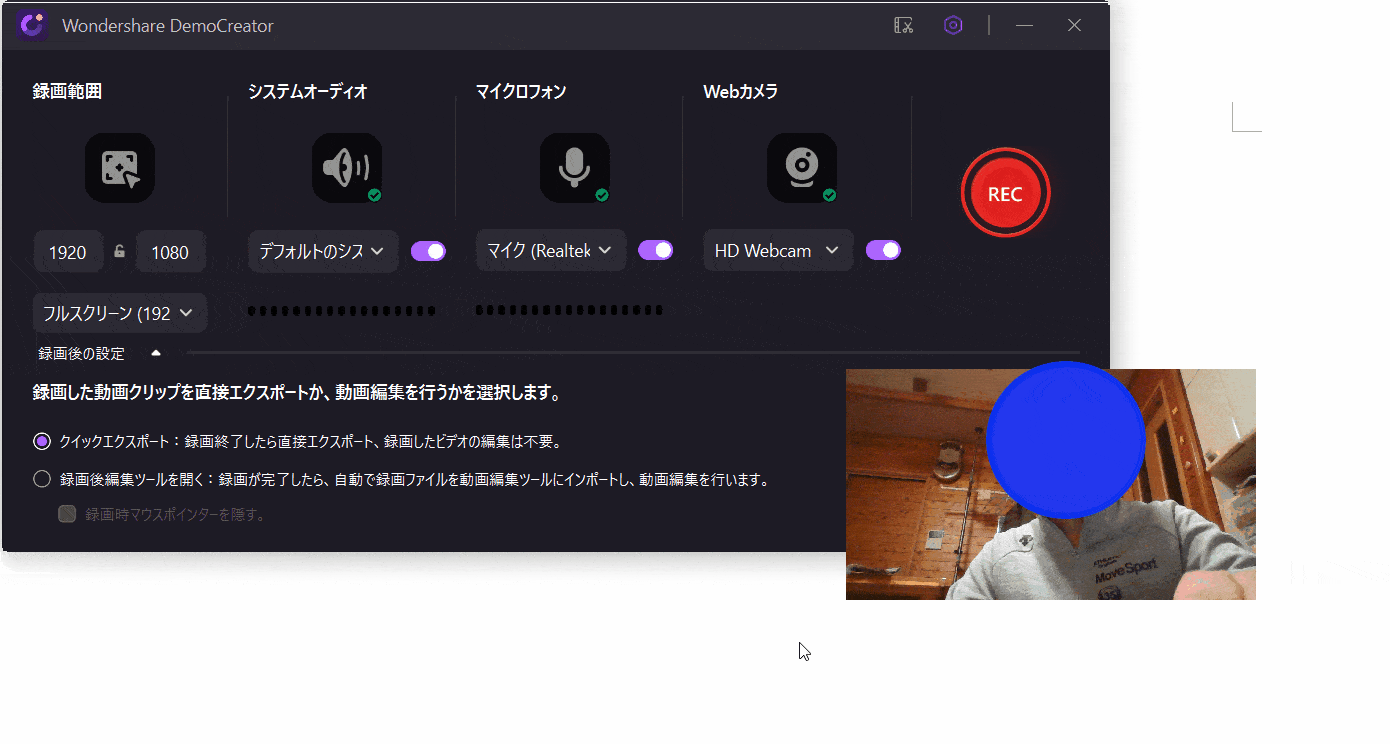
- WEBカメラなどの設定をする
- 録画ボタンで録画開始
画面録画の使い方はシンプルで簡単です。

②動画プレゼンテーション
動画プレゼンテーション機能の使い方を簡単に解説します。
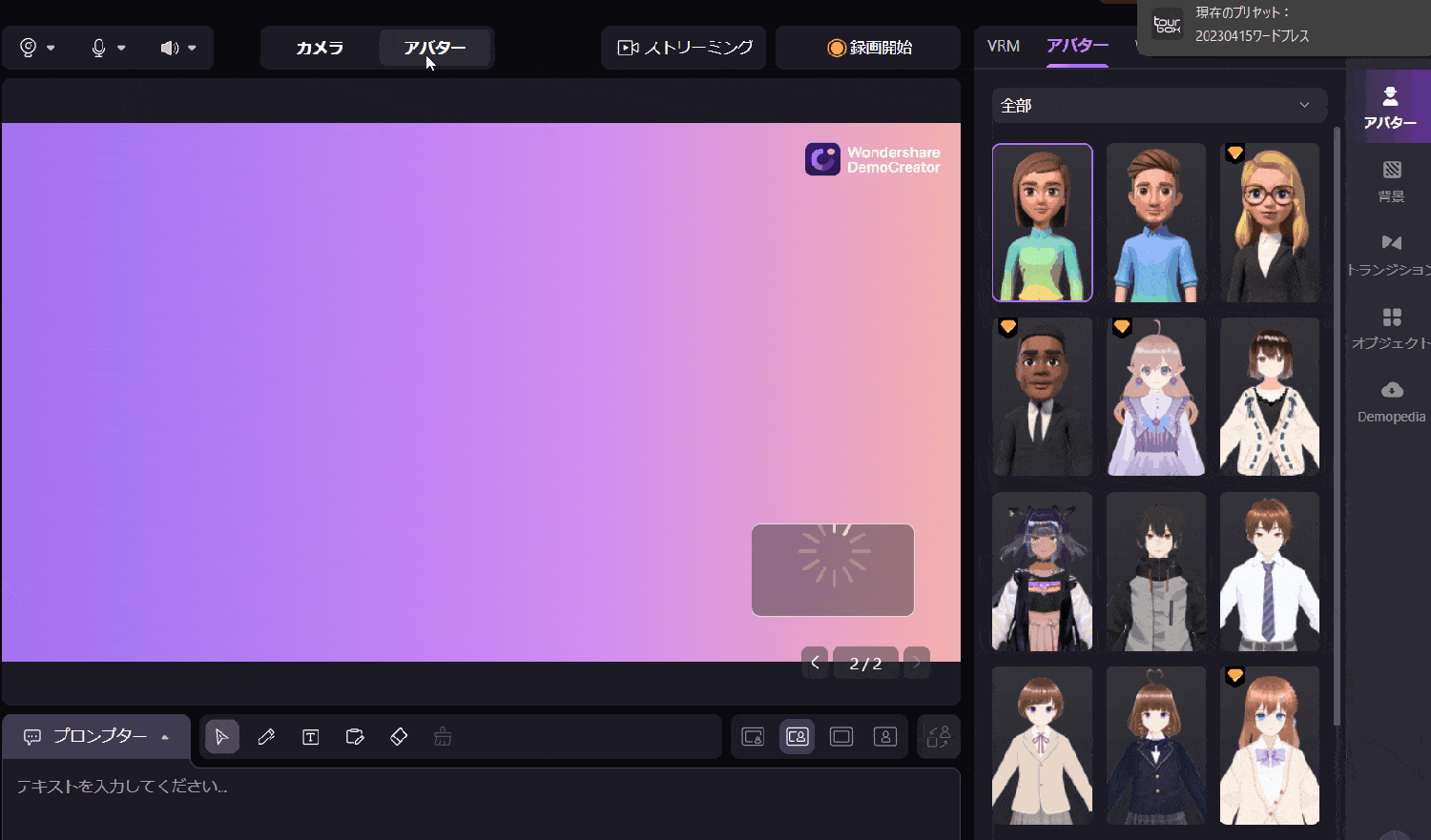
- 「アバター」を選択
- 好きなアバターを選ぶ
- アバターの大きさなどを調整
- 録画ボタンで録画開始
録画中はペンツールなどを使ってプレゼンが可能です。

③動画編集
動画編集の使い方を簡単に解説します。
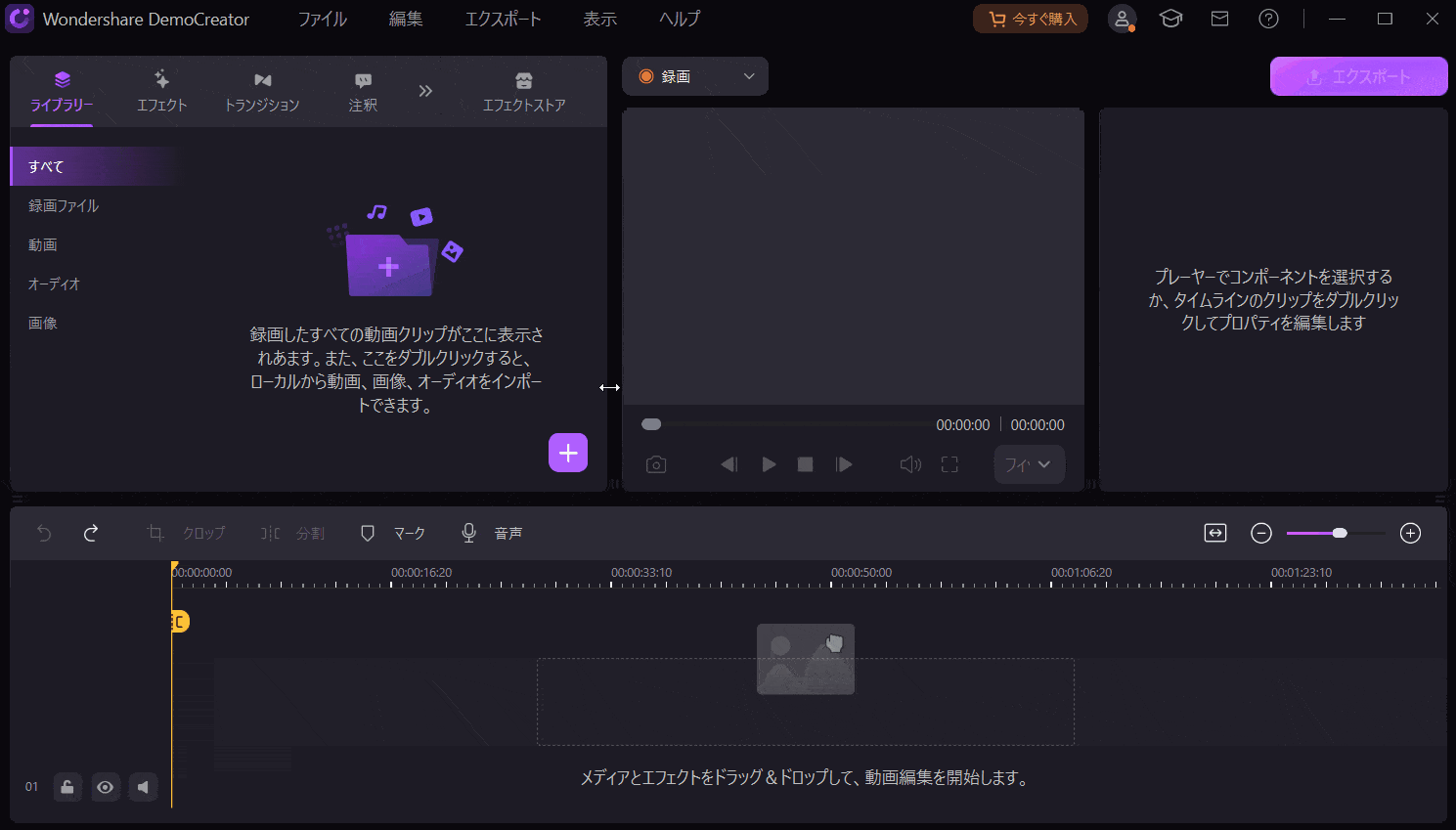
- メディアをインポートする
- PC内の動画を選択
- 読み込んだ動画をタイムラインにドラッグ&ドロップ
直感的な使い方で初心者にもおすすめです。

⇩Democreatorの詳しい使い方は以下の記事で詳しく解説していますのでご覧下さい。
Wondershare Democreatorの使い方5選【無料版も解説する】
Democreator無料版のダウンロード・インストール方法
Democreatorは容量が軽いのでダウンロード・インストールも1分ほどで完了します。
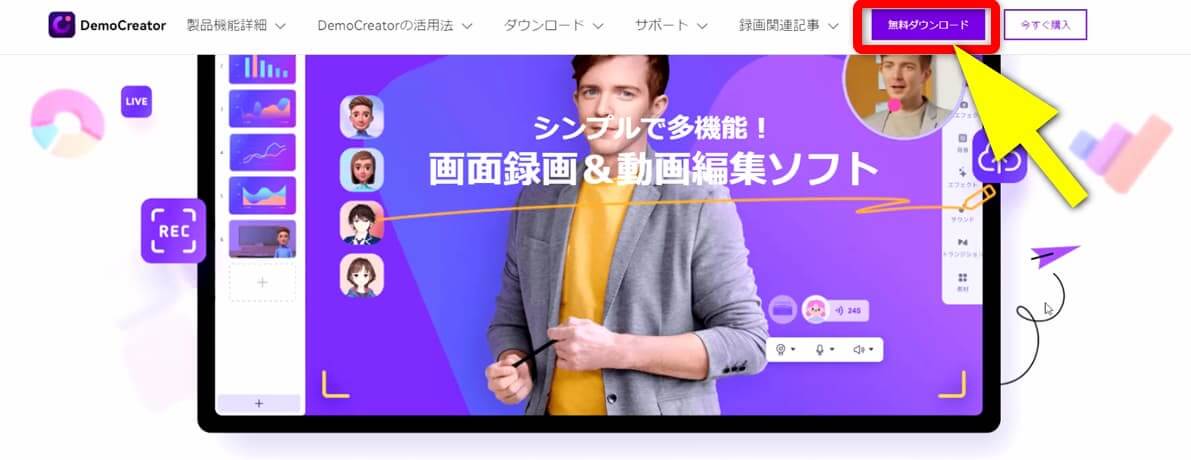
⇧Democreatorのホーム画面から「無料ダウンロード」を選択。
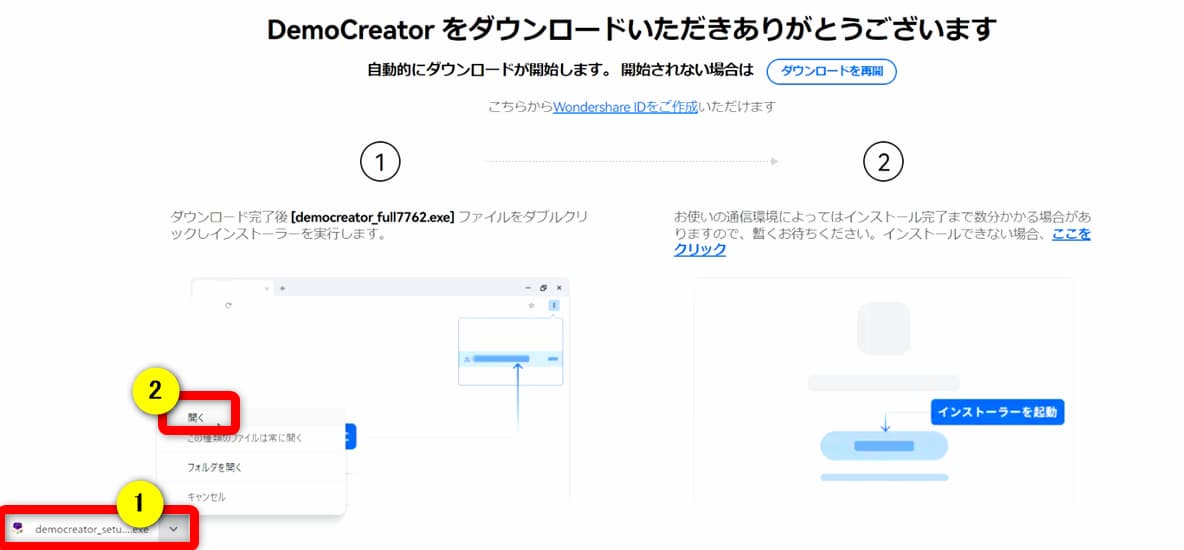
⇧ダウンロードした①を②で開くとインストール開始。
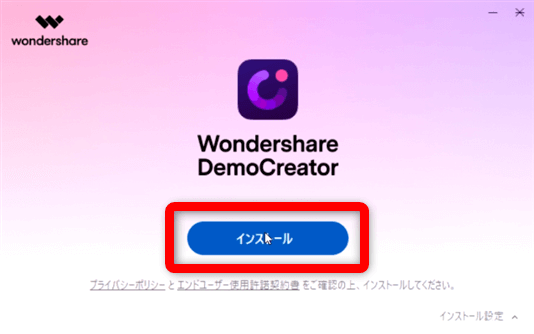
⇧「インストール」を選択します。
初回のみチュートリアルが始まるので確認しましょう。

Democreatorの価格は?クーポンコードはある?
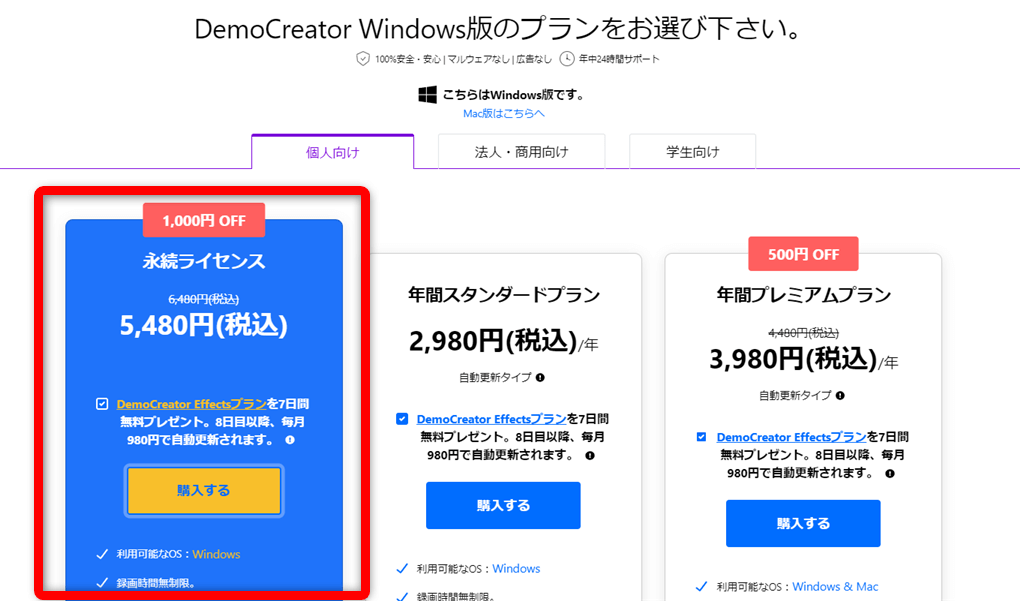
⇧セール開催中だとDemocreatorの永続ライセンスが4,000円台~5,000円台で購入できます。
セールは突然終了するので安い時に即購入しましょう。

- 永続ライセンス
- 年間スタンダードプラン
- 年間プレミアムプラン
の3種類がありますが、基本的に「永続ライセンス」がおすすめです。
なぜなら買い切り+ほとんどの機能が使えるためコスパが非常に良いからです。
新機能追加アップデートには対応していませんが
不具合を解消するためのマイナーアップデートは永久無料
なので、半永久的に使えるのがメリットです。
Democreatorの購入に迷ったら「永続ライセンス」を買うのがおすすめです。
YouTuberの方などで音声から自動でテキストを入力したい場合は「年間プレミアムプラン」を購入すると「自動文字起こし機能」があるのでおすすめです。

Democreatorを更に安く買える割引クーポンが無いかWondershareサポートに問い合わせました。

⇧Democreatorの価格帯は低いので基本的に割引クーポンは無いようです。
Democreatorの購入方法と有料版への切替方法
Democreatorの購入方法及び有料版へ切り替える方法を解説します。
①プランを選択する
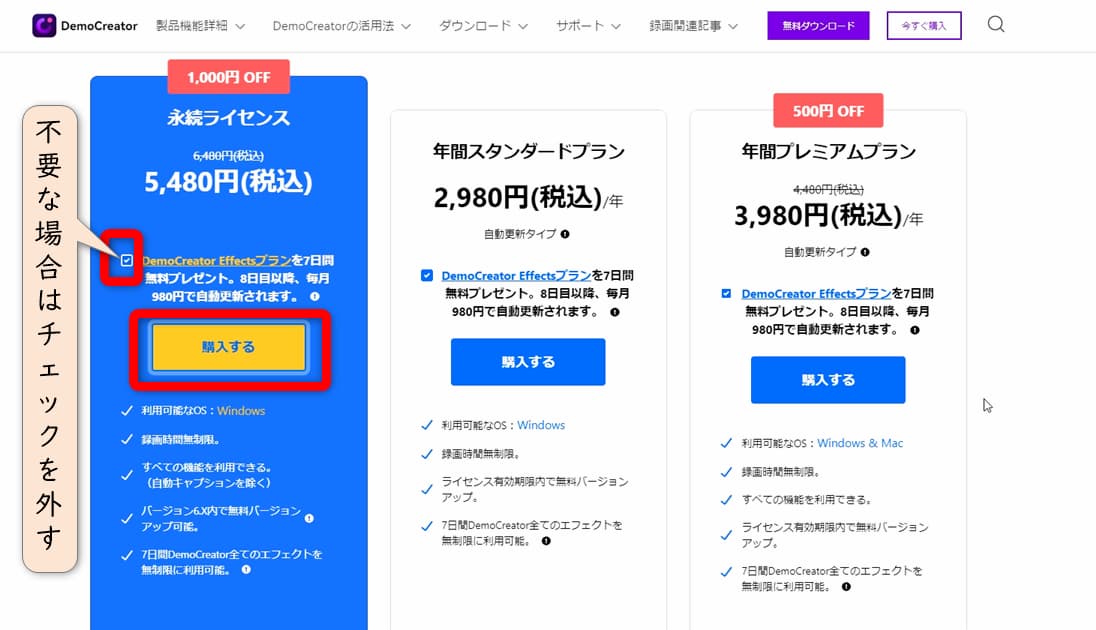
チェックを入れて購入しても後から1週間以内に解約すれば課金されません。
解約方法はこちらで解説しています。

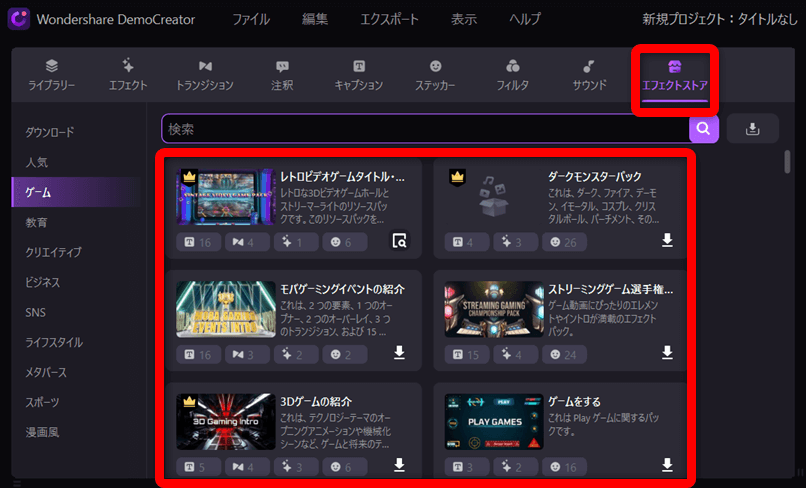
王冠マークが付いたエフェクトを使えるようになります。

②アカウント情報を入力し支払い手続きへ
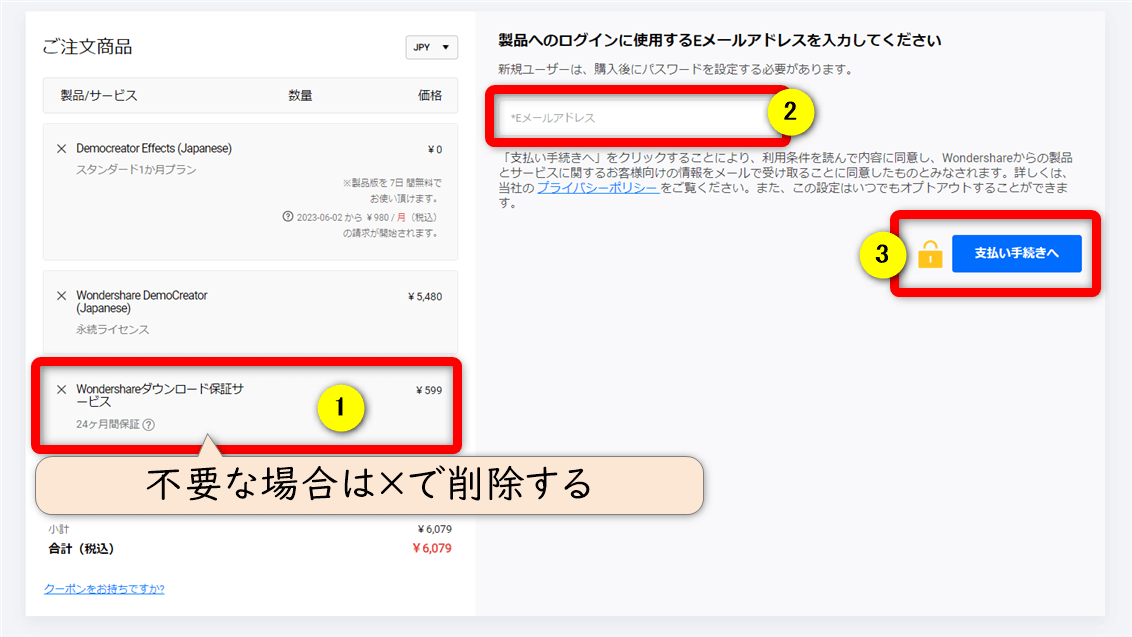
- ダウンロード保証サービスが不要な場合は×で削除
- ②にメールアドレスとパスワードを入力する(Wondershareのアカウントを作成していない場合はつくる)
- ③で支払い手続きに移る
Democreatorのクーポンは無いのでこのまま購入しましょう。

Democreatorのクーポンが無いかWondershareサポートに問い合わせました。

⇧Democreatorの価格帯は低いので基本的に割引クーポンは無いようです。
保管に自信の無い人は付けておきましょう。

③金額を確認して支払い情報を入力
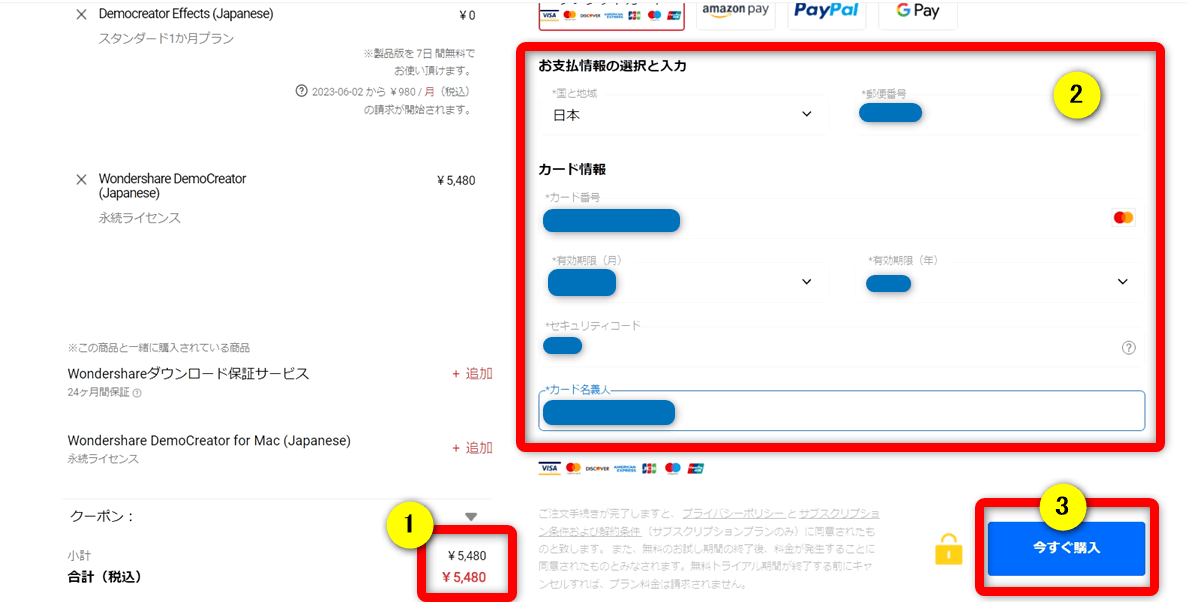
- ①の金額を確認
- ②に支払い情報を入力
- ③で購入
メールに購入情報が届くので確認しましょう。

④アカウントを更新して有料版へ切り替える
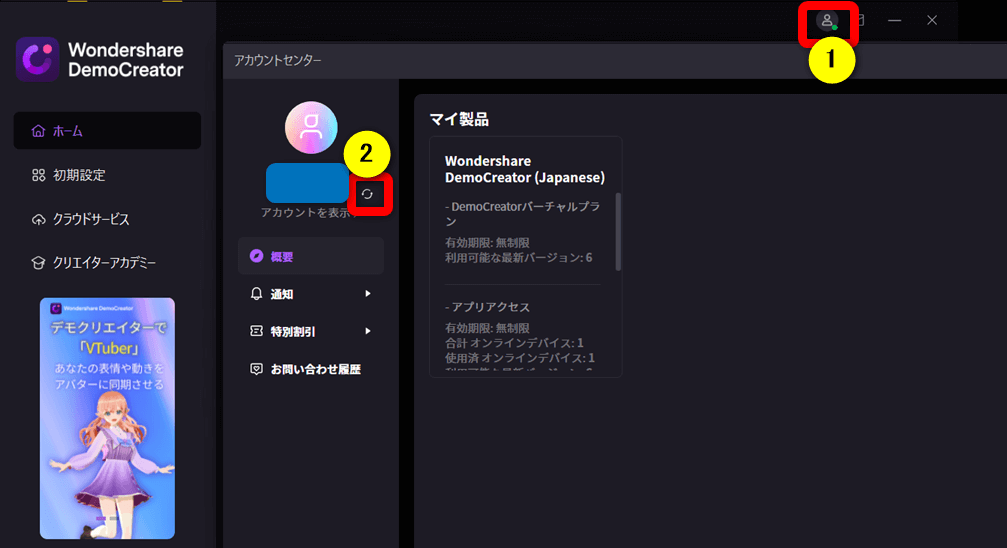
⇧Democreatorを起動して①の「アカウント」から②の「更新」を選択。
この作業をしないと有料版に切り替わらずロゴが入ります。

Democreatorエフェクトストアの解約方法
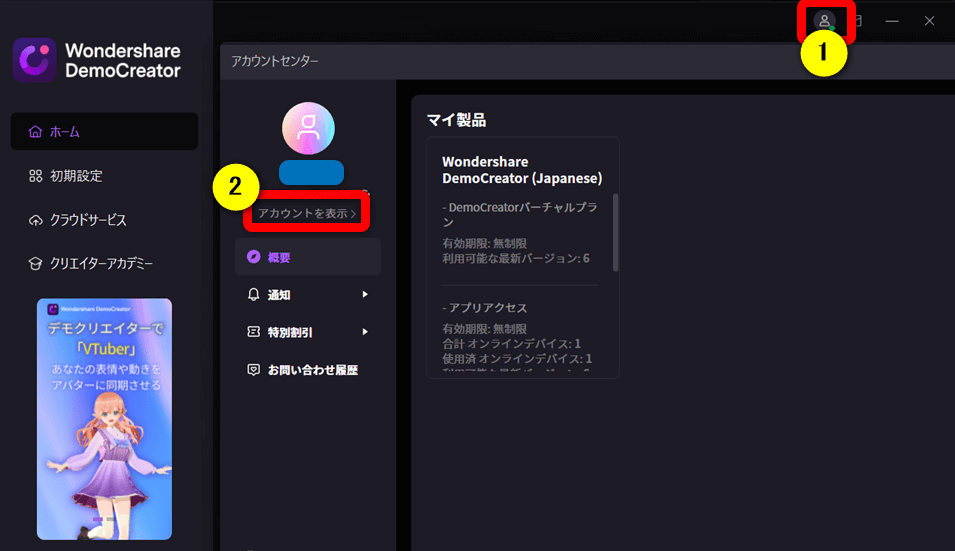
⇧Democreatorを起動したら①の「人マーク」②の「アカウントを表示」を選択。
画面が切り替わります。
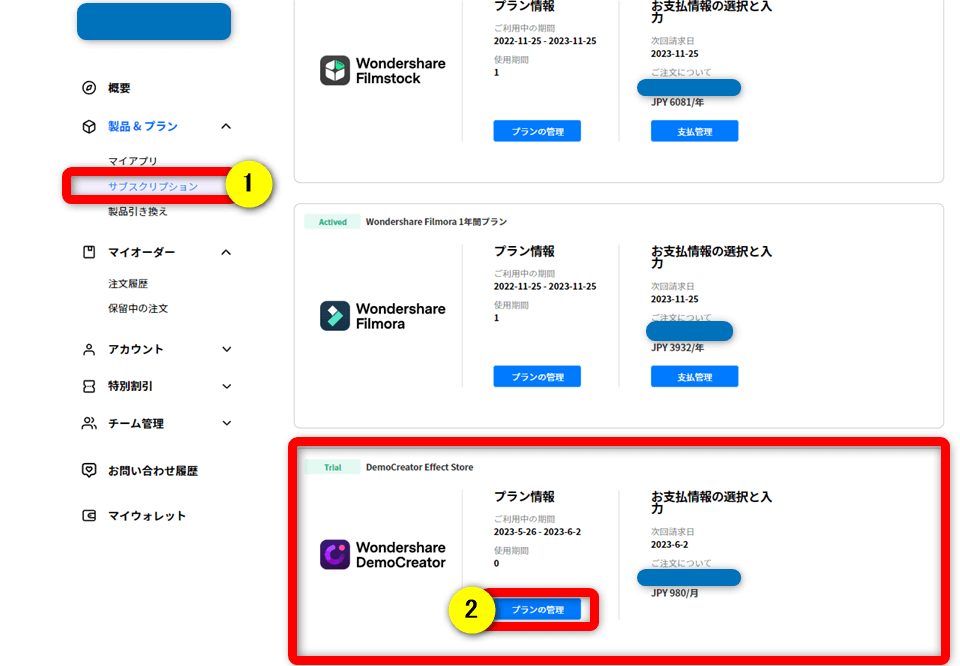
⇧①の「サブスクリプション」から②の「プランの管理」を選択。
Democreatorのサブスク管理画面に切り替わります。
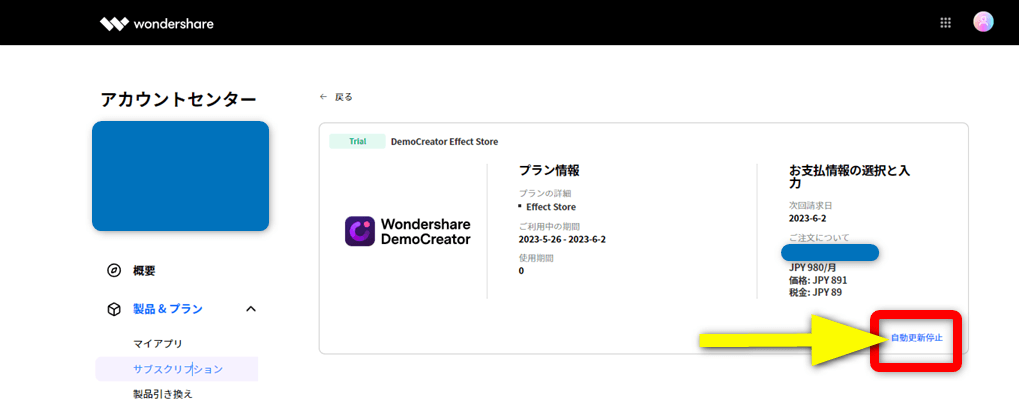
⇧「自動更新停止」を選択する。
Democreator購入から1週間以内に解約すれば課金されません。

Democreatorの無料版についてよくある質問と解決法3選

Democreatorの無料版でよくある質問と解決法は以下の3つです。
⇧各項目をタップすると、それぞれの詳細に飛びます。
皆様から特に質問が多い事項を取り上げました。順番に解説します。

①Democreatorの無料期間は?
Democreatorの無料版には期間がありません。
ダウンロード・インストールしたら半永久的に使えます。
しかし、無料版のアップデートはされないので注意しましょう。
本格的に使うなら有料版を購入するのがおすすめです。
Wondershareのソフトのほとんどは無料期間に制限がありません。

②Democreatorの安全性は?
Democreatorについて調べると
- 勝手にダウンロード・インストールされた
- 自動更新で勝手に課金された
- ウィルスソフトに反応した
などの悪い口コミが出てくる場合があり、安全性を疑問視する声も多いです。
結論から言うと問題無く、利用者の勘違いによる原因が多いようです。
海外のソフトなのである程度慣れるまでには時間がかかりますが、安全性は高いので安心して使いましょう。
パソコンに自信の無い人や、何かあった場合に自分で解決できない人は購入を控えましょう。

③Democreatorの無料版で動画をエクスポートするには?
Democreatorは無料版でも動画のエクスポートは可能ですが
Wondershareのアカウント登録が必須
です。
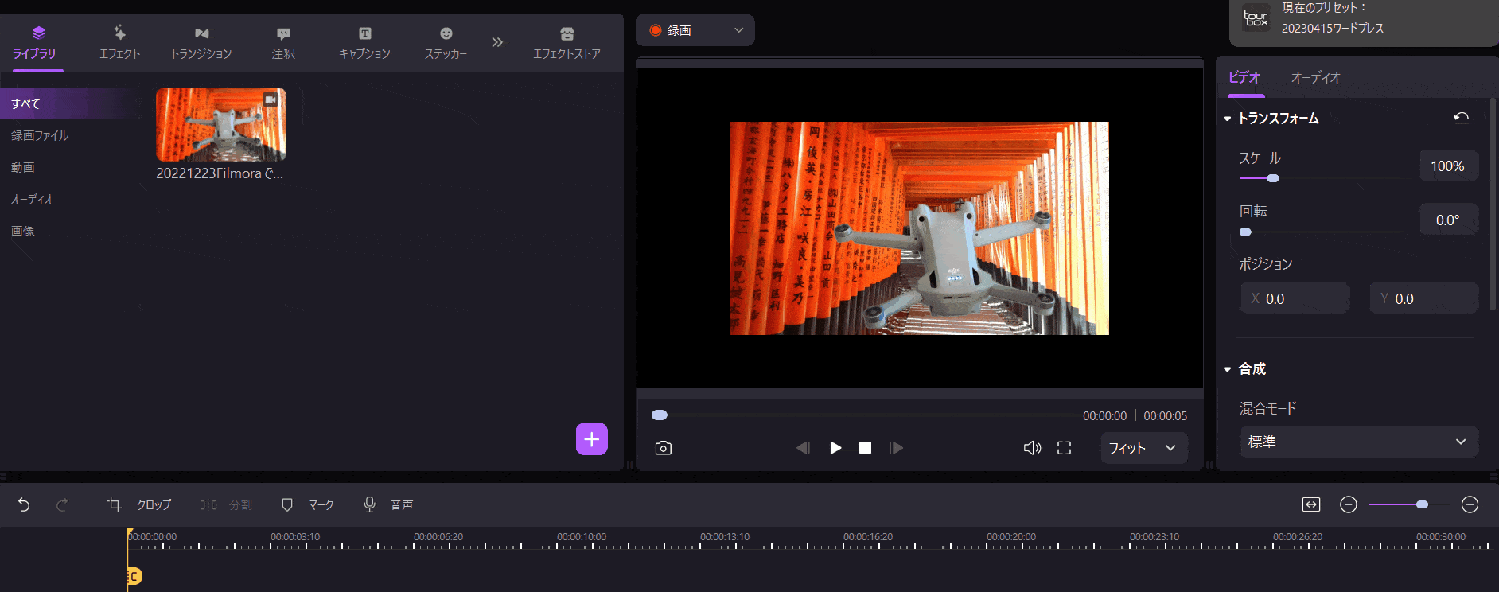
⇧動画を出力しようとするとアカウント登録画面になります。
アカウントはメールアドレスとパスワードを登録するだけなので簡単です。

【まとめ】Democreator無料版には制限が少しある

Democreator無料版の制限について解説しました。再度確認です。
- Democreatorは初心者に使いやすいソフトなのでおすすめ
- Democreatorは無料版でもかなりの機能が使える
- Democreatorの有料版を購入するなら永続ライセンスがおすすめ
無料版を使って気に入ったら早速Democreatorの有料版を購入しよう。
\よかったらシェアしてね/



